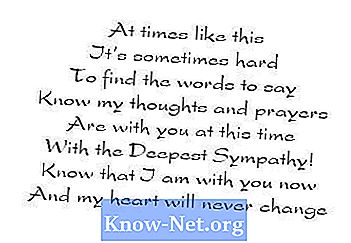Sisu

Müügimaksete jälgimiseks saab müügitšekke luua Microsoft Wordi mallide abil. Neid malle saab alla laadida tarkvarast arvutis või Microsofti veebisaidi kaudu. Pärast allalaadimist saab neid vastavalt vajadustele kohandada ja arvutisse edaspidiseks kasutamiseks salvestada. Kohandused võivad hõlmata kontaktandmete, ettevõtte logo ja piltide redigeerimist.
Samm 1
Avage Microsoft Word ja leidke malligalerii. Selle leidmiseks Word 2003-s minge jaotisse "Failid" ja seejärel "Uus". Paremal paneelil otsige mudeli otsinguvälja ja tippige "arve". Näete kõiki saadaolevaid arveid. Laadige alla müügiarved. Malligalerii leidmiseks Word 2007-s klõpsake nuppu "Kontor" ja valige "Uus". Valige vasakpoolsel paneelil Microsoft Office'i veebiarvete kategooria. Müügiarved on lisatud arve mallidele. Kui leiate selle, laadige see alla.
2. samm
Malli kohandamiseks lisage ettevõtteteave. Lisage oma ettevõtte nimi, aadress, telefoninumber ja veebisaidi aadress. Samuti sisestage logo ja loosung. Kohandage arve numbrit, et järgida juba kasutatut.
3. samm
Lisage valemid, kui soovite, et hinnad arvutataks automaatselt. Rakenduses Word 2003 liigutage kursor tabeli väljale "vahesumma". Valige "Tabel" ja "Valem". Sisestage sulgudesse sõna "ülal". Muutke vormingut, valides selle, mille naela sümboli ees on sümbol Real. Rakenduses Word 2007 liigutage kursor tabeli väljale "vahesumma". Valige "Tabelitööriistad" ja "Paigutus". Klõpsake nuppu "Vormel". Kui ilmub valemidialoog, valige kategooriast „Kleebi funktsioon” „Sum” (või „Sum”, olenevalt teie Office'i keelest). Sisestage sulgudesse sõna "ülal". Word arvutab selle välja kohal olevate väärtuste summa. Vormindage väärtustega seotud tabeli ala, muutes numbrivormingu valuutaks. Valige "Numbrivorming", mis sisaldas numbritele eelnevat sümbolit Reaalne. Tehke sama protseduur kogu sektsiooni puhul.
4. samm
Salvestage mall, et seda muudel juhtudel kasutada. Word 2003-s valige "File" ja "Save as". Muutke failitüübiks "Mall". Valige Word 2007-s nupp "Kontor" ja "Salvesta Wordi mallina". Pärast salvestamist on mudel tulevaseks kasutamiseks saadaval. Selle malli põhjal uute dokumentide loomisel salvestage need tavaliste Wordi dokumentidena, mitte mallidena. Kui salvestate mallidena, loobutakse teie loomingus tehtud varasematest muudatustest.